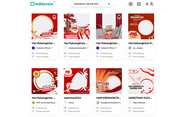Google Maps for Mobile, Navigasi tanpa Ponsel GPS
Warna hijau menandakan kendaraan dapat bergerak dengan kecepatan di atas 50 mph, warna kuning menandakan kepadatan lalu lintas memungkinkan berkendara dengan kecepatan 25 sampai 50 mph sementara kurang dari itu akan diwarnai dengan warna merah. Informasi ini didapat secara real time berdasarkan kondisi sebenarnya.
Persyaratan Sistem
Sebenarnya persyaratan untuk menjalankan Google Maps for Mobile tidaklah berat. Anda bisa menggunakan berbagai merk, jenis dan tipe ponsel yang mendukung Java, termasuk berbagai gadget dengan sistem operasi Windows Mobile, Palm, Symbian, ataupun Blackberry.
Yang membuat Google Maps for Mobile begitu “berat” ialah akses datanya. Google Maps membutuhkan akses internet real time secara terus menerus untuk mendapatkan informasi terkini yang ada di server, serta pengunduhan peta dan citra satelit untuk area-area yang Anda akses. Belum lagi jika Anda melakukan pencarian dari Google Maps. Akumulasi penggunaan data akan menjadi sangat besar.
Sinyal menyarankan Anda untuk menggunakan akses data unlimited atau setidaknya paket data saat menggunakan aplikasi ini jika tak ingin tagihan seluler Anda bulan depan meledak atau pulsa menjadi 0 dalam sesaat.
Instalasi
Meng-install Google Maps for Mobile di ponsel sangat mudah. Anda cukup mengunjungi http://m.google.com/maps dari ponsel dan menglik link untuk download. Saat muncul konfirmasi untuk pengunduhan, jawab dengan Yes. Usai mengunduh, Anda akan mendapat konfirmasi untuk proses instalasi. Jawab lagi dengan Yes. Tak lama kemudian, Google Maps akan terinstal di ponsel Anda.
Cara Pakai Google Maps
1. Setelah Google Maps ter-install, jalankan aplikasi tersebut. Caranya, masuklah ke menu Applications pada ponsel, lalu carilah aplikasi Google Maps yang menggunakan Icon bergambar kompas. Saat pertama kali menjalankan, Anda akan melihat Google Maps menanyakan apakah Anda memperbolehkan aplikasi tersebut untuk mengakses Internet atau tidak. Anda harus menjawab Yes pada pertanyaan ini agar Google Maps dapat berkomunikasi dengan server Google.
2. Sesaat kemudian fitur My Location akan bekerja dan Anda akan dibawa ke lokasi di mana Anda terdeteksi. Anda dapat menggunakan panah kiri, kanan, atas dan bawah untuk berpindah ke area yang tidak terlihat di layar. Proses ini akan membutuhkan beberapa saat karena Google Maps harus mengunduh gambar untuk area baru tersebut.
3. Untuk melihat gambar lebih detil, lakukan zoom dengan menekan angka 3 pada pad. Untuk kembali ke posisi zoom awal, tekan angka 1. Saat melakukan zoom lagi-lagi Anda harus menunggu beberapa saat untuk proses unduh gambar dari server.
4. Untuk menggunakan penunjuk arah, masuklah ke menu Directions. Tentukan lokasi awalnya pada bagian Start Point dan lokasi tujuan pada bagian End Point. Tak lama kemudian, Google Maps akan menunjukkan arah jalan untuk menuju tempat tujuan Anda.
5. Menemukan lokasi tertentu di Google Maps sangatlah mudah. Anda tinggal menekan menu Search dan memasukkan apa yang Anda cari. Anda boleh memasukkan nama tempat, nama jalan, tempat-tempat wisata, dan sebagainya. Setelah tempat favorit ditemukan, Anda dapat menyimpannya dengan menekan tombol * pada pad ponsel. Di jendela Favourites terdapat sembilan tempat yang bisa Anda gunakan untuk menyimpan lokasi favorit Anda. Di kemudian hari, untuk kembali ke lokasi favorit Anda, cukup aktifkan menu favorit, lalu pilih lokasi yang terdapat pada daftar.
6. Jika Anda ingin beralih dari mode citra satelit ke peta, tekan angka 2 pada pad ponsel. Selamat menjelajah dunia dengan Google Maps.
TIP: Seiring dengan berjalannya waktu dan akses yang Anda lakukan, ukuran aplikasi Google Maps akan semakin besar. Anda dapat membersihkan memori dengan mereset Google Maps. Caranya, masuklah ke menu Help > Reset Google Maps > Reset Google Maps.
Sumber: Sinyal
Simak breaking news dan berita pilihan kami langsung di ponselmu. Pilih saluran andalanmu akses berita Kompas.com WhatsApp Channel : https://www.whatsapp.com/channel/0029VaFPbedBPzjZrk13HO3D. Pastikan kamu sudah install aplikasi WhatsApp ya.